Thủ Thuật
Cách xoá lịch sử tìm kiếm trên Google Maps
Để đảm bảo tính riêng tư và không muốn người khác biết được những địa điểm mà bạn đã tra cứu trên Google Maps thì bạn nên xoá lịch sử tìm kiếm thường xuyên. Trong bài hướng dẫn sau đây, chúng ta hãy tìm hiểu về cách xoá lịch sử tìm kiếm trên Google Maps đơn giản, nhanh chóng.

1. Xoá lịch sử tìm kiếm tự động trên Google Maps
Bước 1: Bạn truy cập liên kết sau https://myactivity.google.com/
Tiếp theo, bạn chọn mục Điều khiển hoạt động.
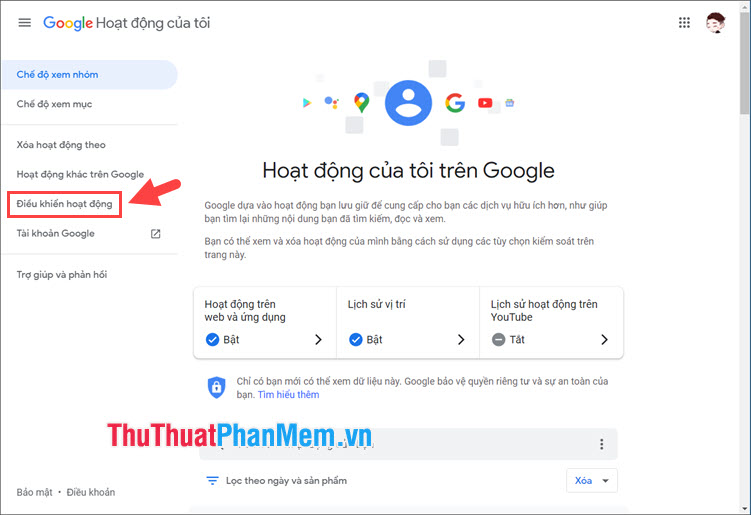
Bước 2: Bạn tìm đến phần Nhật ký vị trí và click vào mục Xoá tự động.
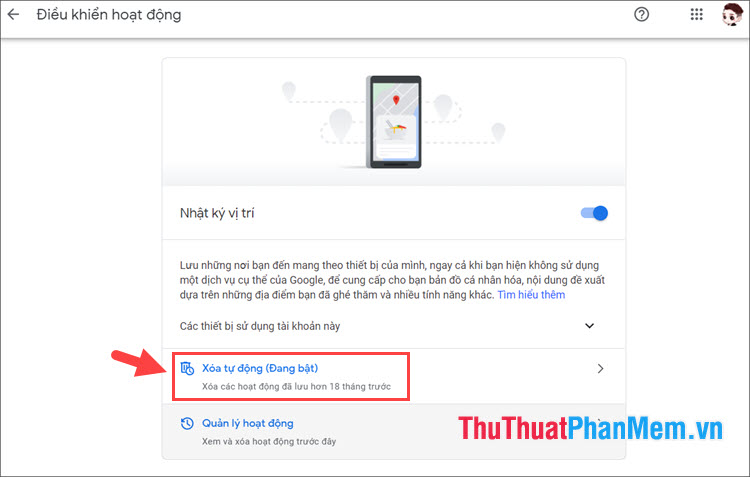
Bước 3: Bạn chọn Tự động xoá hoạt động đã lưu hơn 3 tháng (1) => Tiếp theo (2). Nếu bạn có nhu cầu lưu hoạt động lâu hơn thì bạn có thể thiết lập thành 18, 36 tháng tuỳ theo nhu cầu.
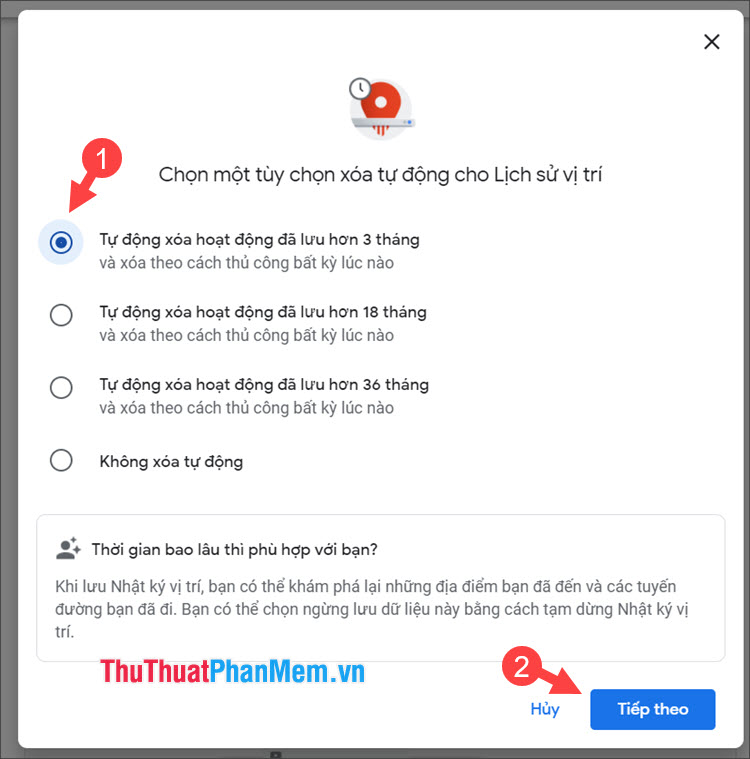
Bước 4: Bạn click chọn Xác nhận để xoá.
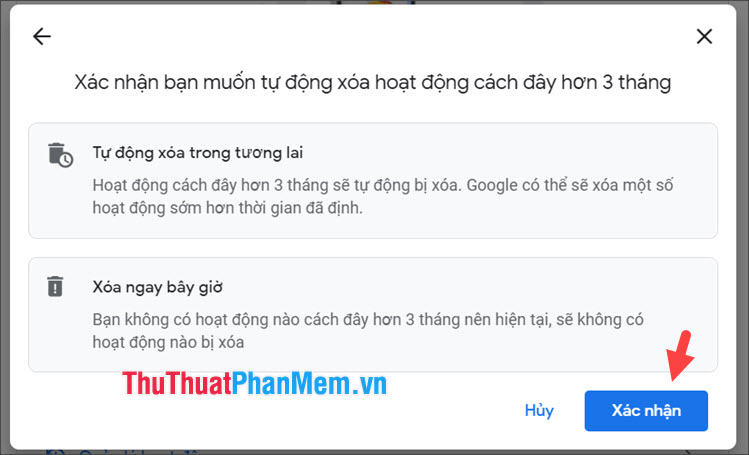
Sau khi thông báo xác nhận xoá tự động hiện lên, bạn hãy click vào Đã hiểu để hoàn tất.
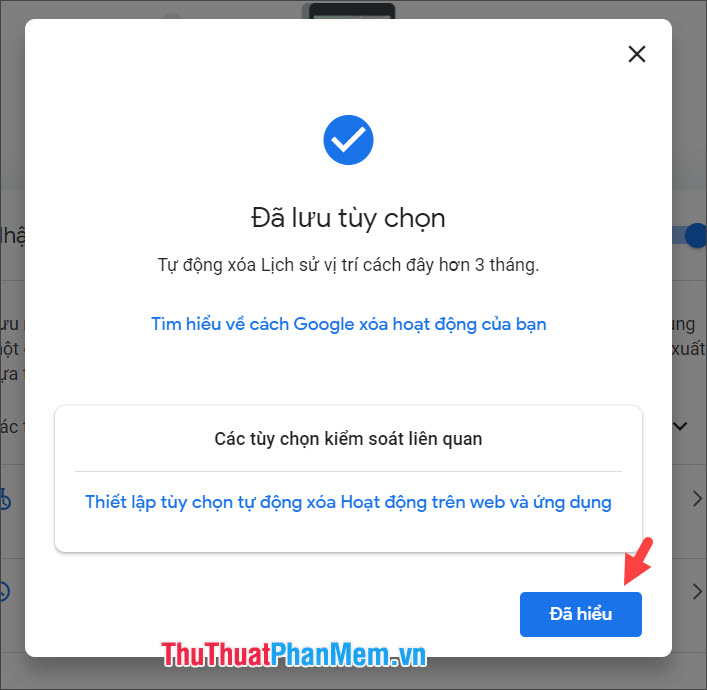
2. Xoá lịch sử tìm kiếm Google Maps thủ công trên điện thoại
Bước 1: Bạn mở ứng dụng Google Maps trên điện thoại. Tiếp theo, bạn chạm vào avatar (1) => Cài đặt (2).
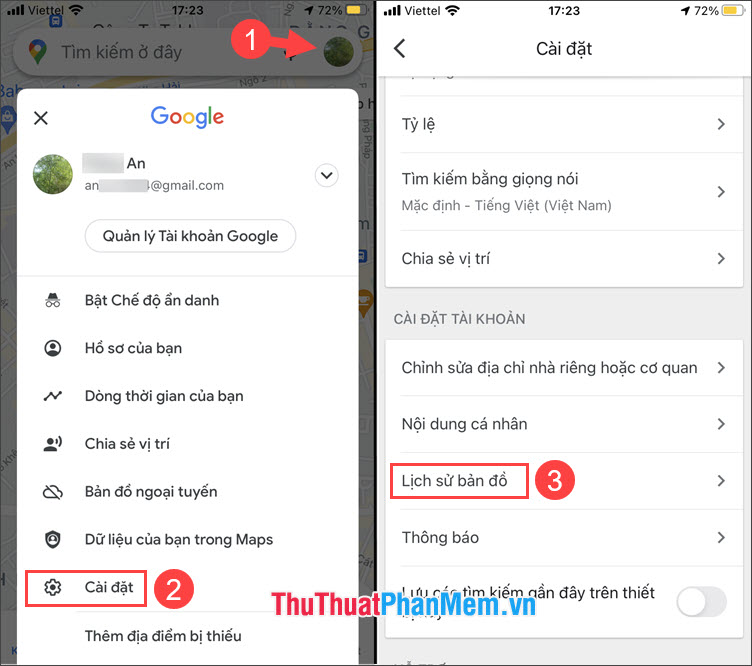
Bước 2: Bạn chạm vào Xoá (1) => Từ trước đến nay (2).
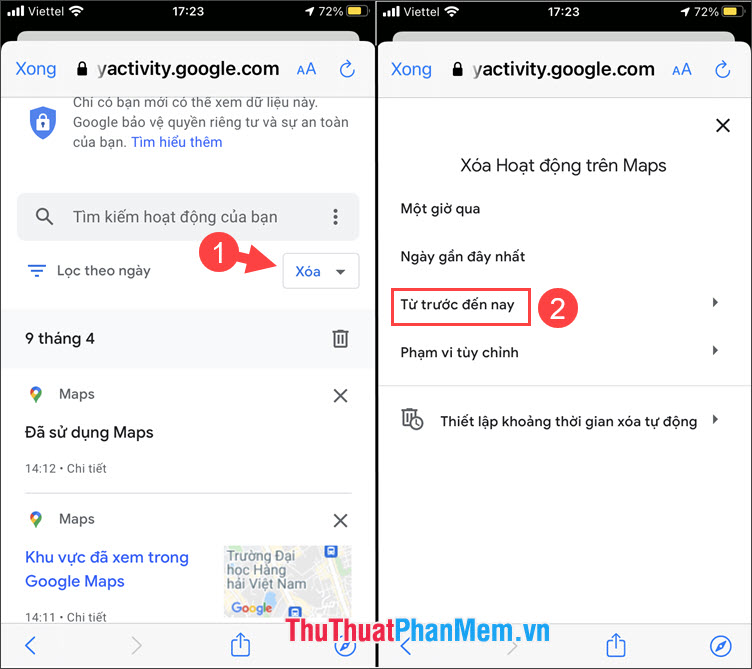
Bước 3: Bạn chạm vào Xoá (1) => bấm vào nút (X) (2) để đóng cửa sổ sau khi hoàn tất.
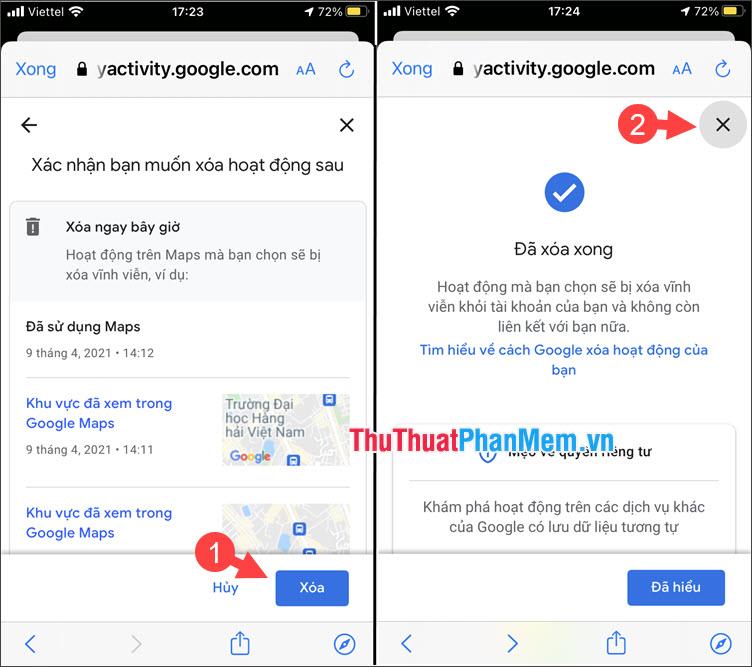
3. Xoá lịch sử tìm kiếm Google Maps thủ công trên máy tính
Bước 1: Bạn truy cập Google Maps bằng trình duyệt. Tiếp theo, bạn click chuột vào biểu tượng ba gạch ngang ≡.
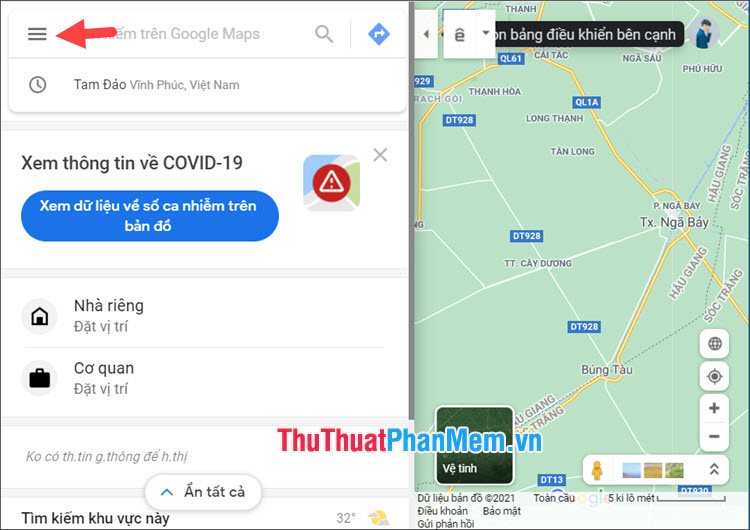
Sau đó, bạn chọn mục Hoạt động trên Maps.
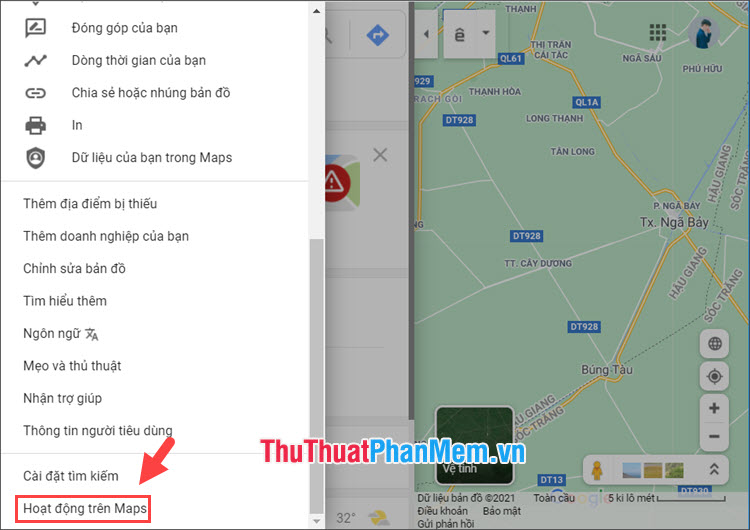
Bước 2: Bạn click vào Xoá hoạt động theo.
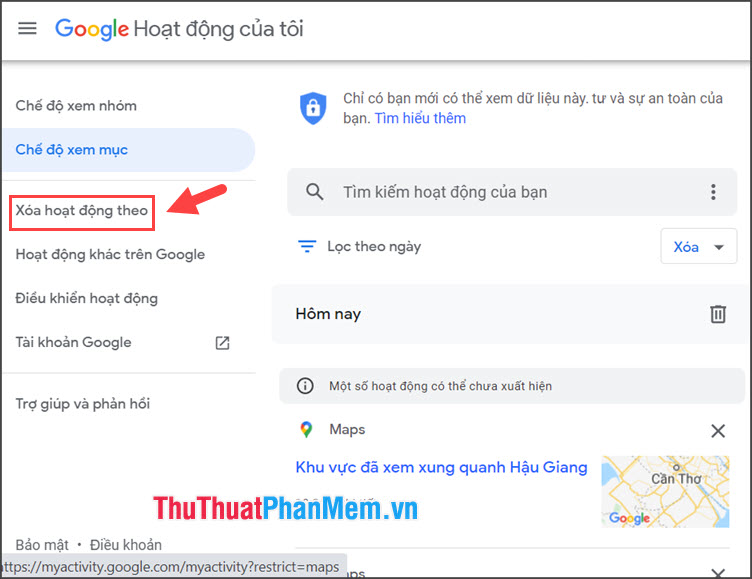
Bước 3: Bạn chọn Từ trước đến nay.
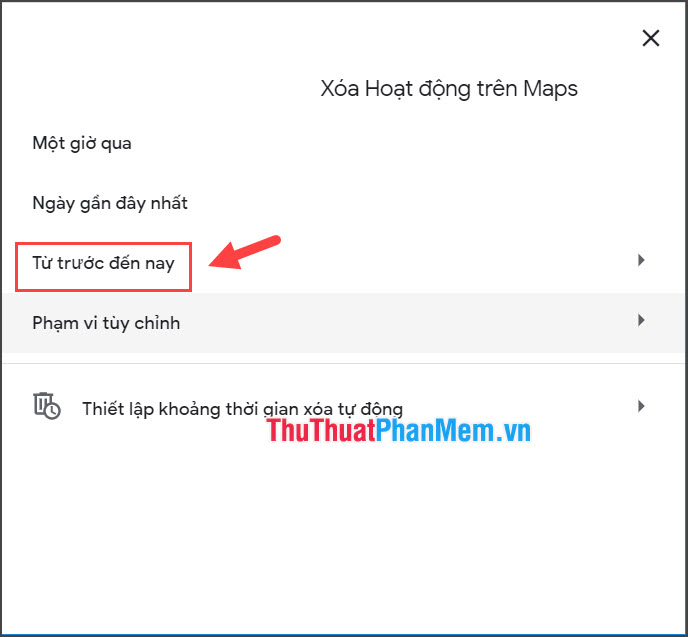
Tiếp theo, bạn click vào Xoá để xoá lịch sử tìm kiếm.
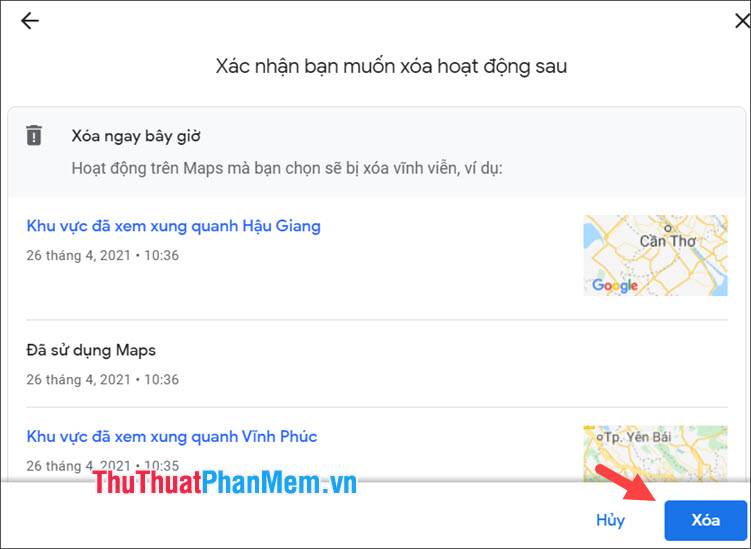
Sau khi hoàn tất xoá lịch sử tìm kiếm, bạn hãy click vào biểu tượng (X) để đóng cửa sổ lại.
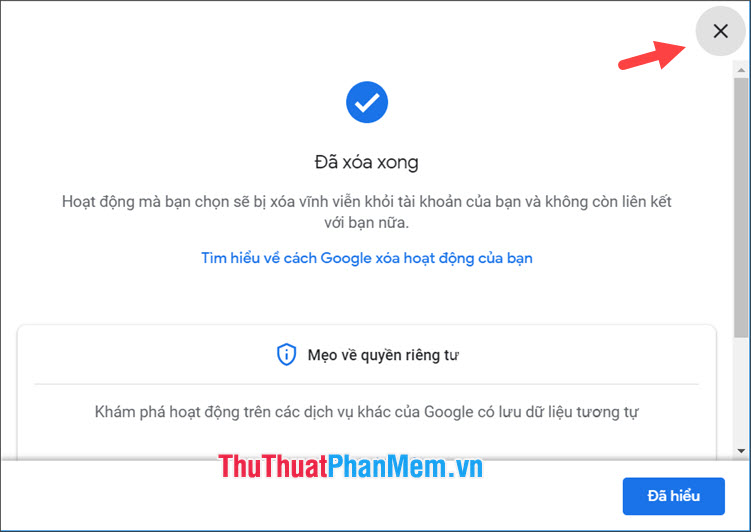
Với hướng dẫn trong bài viết, bạn có thể đảm bảo sự riêng tư khi tra cứu địa điểm trên Google Maps. Chúc các bạn thành công!
Nguồn tham khảo từ Internet
Bài viết cùng chủ đề:
-
Cách viết căn bậc 2 trong Word
-
Cách đánh dấu tích trong Word
-
Cách thu hồi thư đã gửi, Recall mail trong Outlook
-
Cách đổi Inch sang cm trong Word 2016
-
Top 5 Phần mềm thiết kế nhà miễn phí tốt nhất hiện nay 2021
-
Cách chuyển Excel sang PDF, chuyển file Excel sang PDF nhanh chóng, giữ đúng định dạng
-
Cách cài chế độ truy bắt điểm trong CAD
-
Cách đánh số trang trong Word 2016
-
Những stt buông tay hay nhất
-
Cách chụp màn hình Zalo
-
Hướng dẫn cách đặt Tab trong Word
-
Cách chỉnh khoảng cách chuẩn giữa các chữ trong Word
-
Các cách tải nhạc về máy tính đơn giản, nhanh chóng
-
Xoay ngang 1 trang bất kỳ trong Word
-
Cách sửa lỗi chữ trong Word bị cách quãng, chữ bị cách xa trong Word
-
Cách thêm font chữ vào PowerPoint, cài font chữ đẹp cho PowerPoint
















